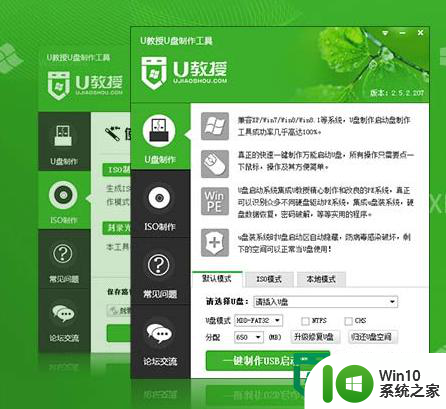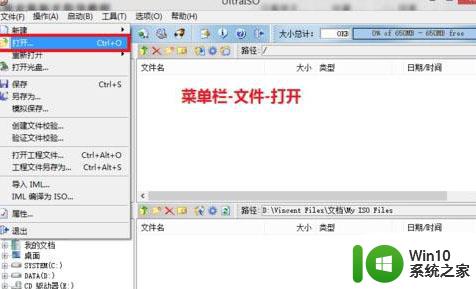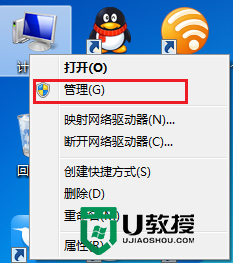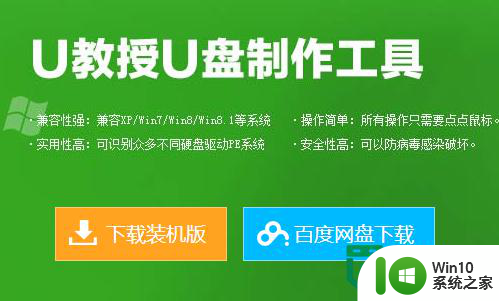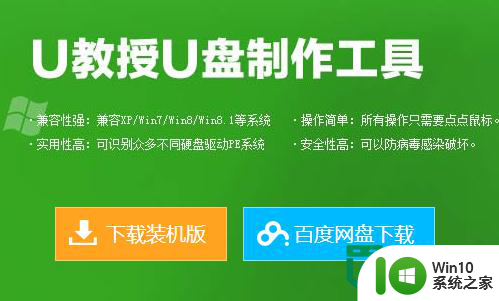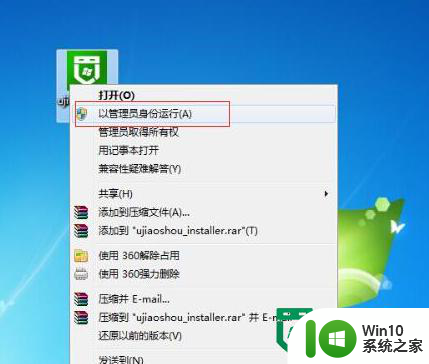制作U盘启动盘会清空U盘吗 制作U盘启动盘会保留U盘内的文件吗
制作U盘启动盘会清空U盘吗,在日常工作和生活中,我们不可避免地需要使用U盘来传输文件或备份数据,而为了方便使用U盘来进行系统安装或修复,很多人会选择制作U盘启动盘。但是很多人都会困惑,制作U盘启动盘会不会清空U盘内的文件呢?是否会保留U盘内原有的文件呢?下面我们就为大家解答这些疑惑。
问题解析:
1、制作U盘启动方法非常多,常见的有大白菜这类工具制作pe启动、UltraISO刻录U盘启动、rufus制作U盘启动等等,这些方法制作U盘启动盘,100%会格式化U盘,U盘文件会被删。至于为什么会删除u盘文件,可以查看下面提供的步骤。
2、对于原版win10/win8系统,可以将iso镜像里的所有文件解压到U盘根目录。这样也可以制作成启动盘,这种方法就不需要删除U盘数据,不过这种方法做成的启动盘,只有部分主板可以识别,有一些主板依然只能把它当作普通U盘。
准备工作:
1、4G或更大容量u盘,转移备份U盘所有数据
2、系统iso下载:win7旗舰版系统下载
3、系统U盘制作工具下载:
UltraISO软碟通破解版
大白菜超级U盘启动盘制作工具
方法一:使用大白菜工具制作 肯定会清空u盘
1、安装大白菜U盘启动盘制作工具之后,双击打开大白菜主界面;
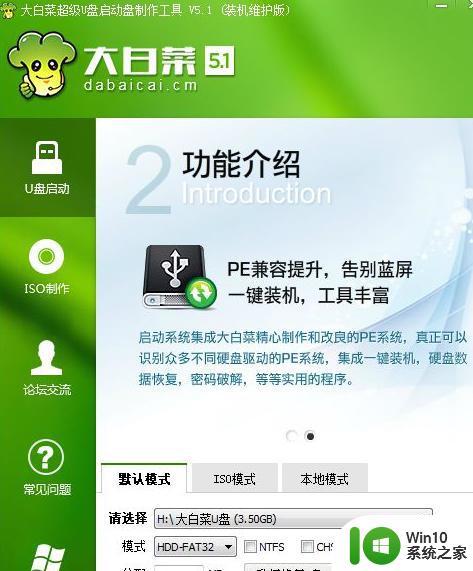
2、在电脑usb接口上插入U盘,大白菜会自动识别到U盘,点击“一键制作USB启动盘”,弹出提示框,说的很清楚,会删除U盘所有数据;
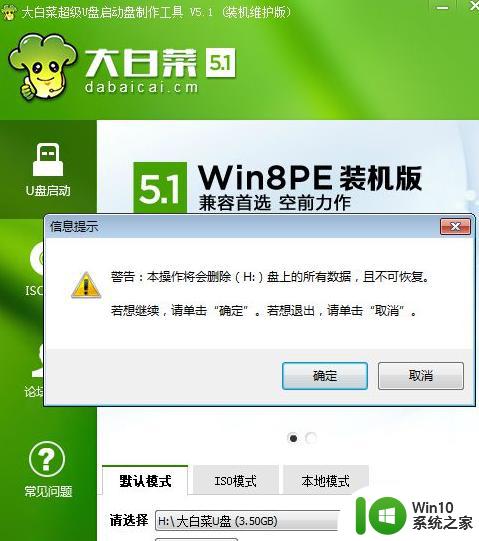
3、会先执行格式化U盘过程,所以U盘数据就是这么被清空的,之后执行制作U盘启动的过程;
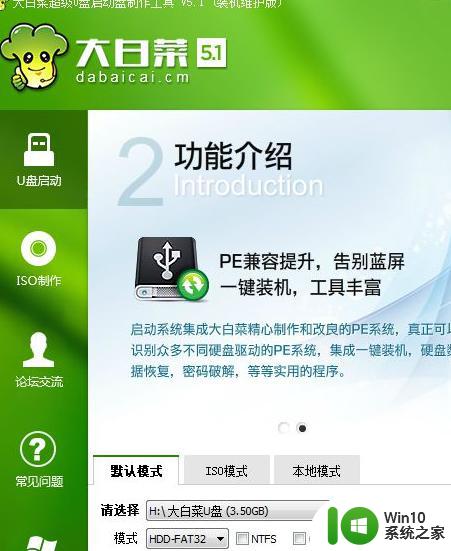
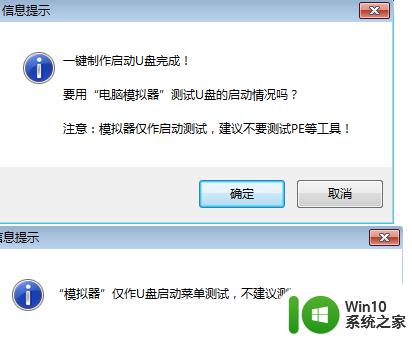
5、如果能够打开大白菜U盘启动盘模拟界面,表示U盘启动制作成功;
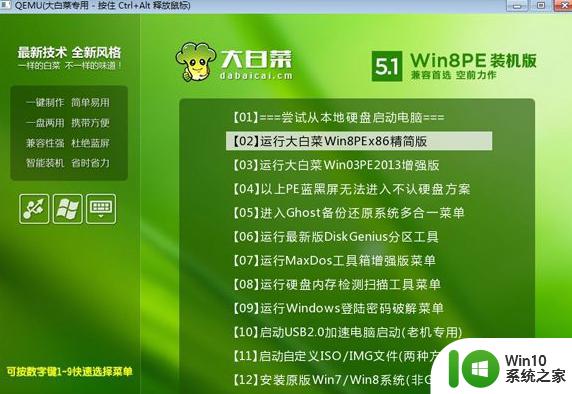
6、此时U盘名称变成大白菜U盘,如果有系统镜像,将系统iso文件复制到U盘GHO目录下。
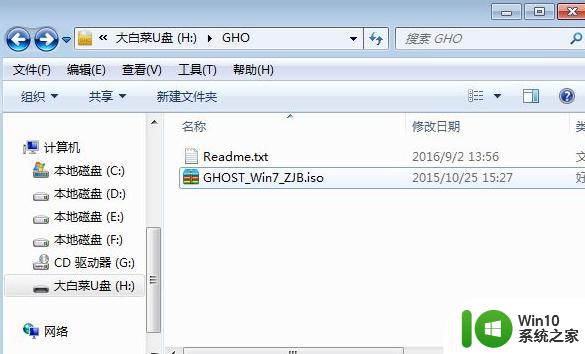
方法二:使用UltraISO工具制作(需系统ISO镜像) 也是清空U盘数据
1、右键以管理员身份打开UltraISO制作工具,然后在电脑usb接口上插入U盘;
2、点击“文件”—“打开”,或直接点击左上角“打开”图标,选择要制作U盘启动的系统ISO文件,点击打开;
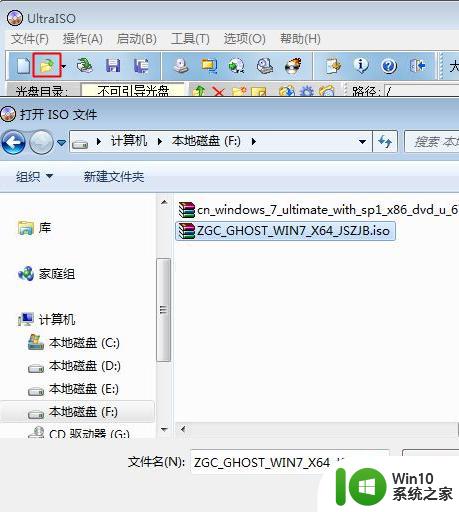
3、然后依次点击“启动”—“写入硬盘映像”;
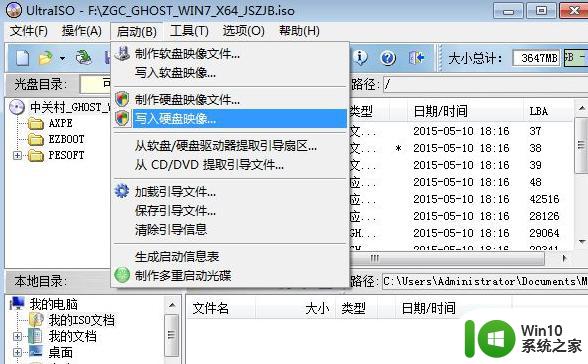
4、写入方式一般是USB-HDD+,其他选项无需修改,直接点击“写入”,同样会弹出提示框,提醒U盘数据会被删除;
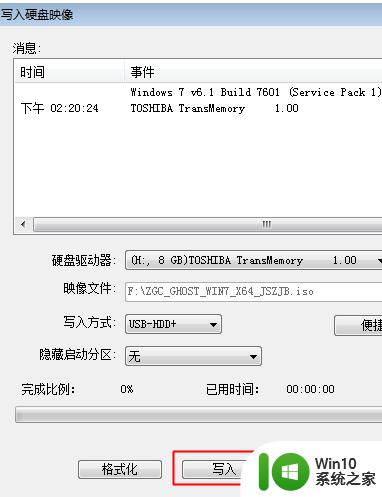
以上就是制作U盘启动盘是否会清空U盘的全部内容,如果您还有疑问,请参考小编的步骤进行操作,希望本文能够对您有所帮助。